Cómo reparar la rotación automática si no funciona en iPhone


Uno de los detalles más útiles de los dispositivos Apple (iPad, iPhone, etc.) es que la pantalla gira automáticamente según cómo sujetes el dispositivo. Aun así, esa función no siempre se comporta como esperamos. Poder hacer que la pantalla del iPhone rote automáticamente mejora la ergonomía y la productividad, especialmente al ver vídeos, escribir o usar ciertas apps.
En este artículo explico varias correcciones sencillas y ordenadas para restaurar la rotación automática del iPhone. Las soluciones van de lo más simple a lo más intrusivo, y podrás probarlas en minutos.
Pasos rápidos y comprobaciones iniciales
Antes de pasar a soluciones más largas, haz estas comprobaciones rápidas:
- ¿El icono de bloqueo de orientación aparece en la pantalla? Revisa el Centro de Control.
- Prueba en apps estándar como Safari o Notas para confirmar si es una app concreta.
- Asegúrate de que no estás usando Zoom de pantalla en modelos antiguos.
- Reinicia la app o el iPhone antes de probar cambios complejos.
Si quieres una lista de verificación lista para usar, salta a la sección “Lista de verificación rápida”.
Métodos para solucionar la rotación automática
Método 1: Desactiva el bloqueo de orientación
El primer y más común problema es que la rotación está bloqueada.
- Abre el Centro de Control deslizando hacia abajo desde la esquina superior derecha (modelos con Face ID) o hacia arriba desde el borde inferior (modelos con botón Inicio).
- Busca el icono con un candado y una flecha. Si está resaltado, está activado.
- Toca el icono para desactivar el bloqueo de orientación.
- Vuelve a la pantalla de inicio y gira el iPhone para comprobar si la pantalla rota.
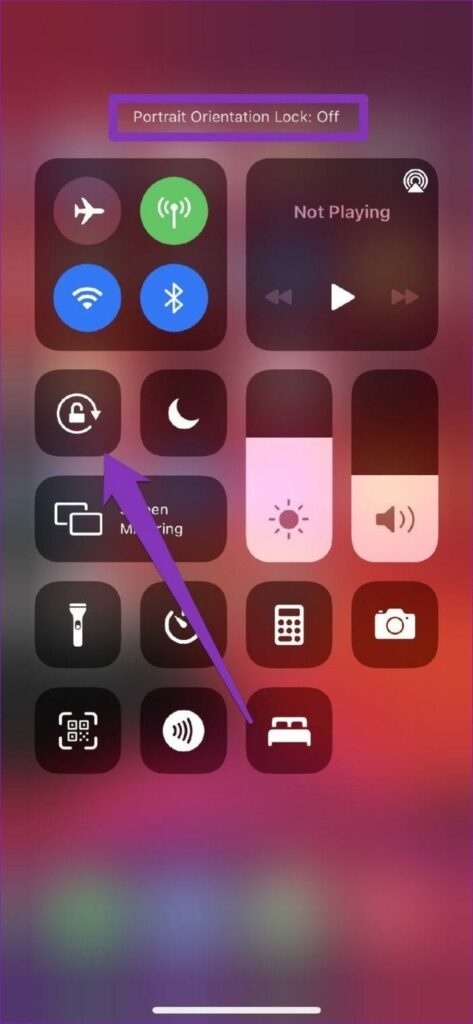
Método 2: Comprueba la rotación en otras apps
Algunas apps solo funcionan en vertical o en horizontal por diseño. Para descartar que sea la app:
- Abre Safari o Notas.
- Gira el iPhone.
Si estas apps rotan y la app problemática no, el fallo es de esa aplicación. Actualiza la app, reinstálala o consulta su soporte técnico.
Método 3: Desactiva Zoom de pantalla en modelos antiguos
En modelos anteriores (por ejemplo, iPhone X o anteriores), la opción Zoom de pantalla aumenta el tamaño de iconos y texto, y puede impedir la rotación.
Para cambiarlo en el iPhone:
- Abre Ajustes.
- Entra en Pantalla y brillo.
- Toca “Vista” en la sección Zoom de pantalla.
- Selecciona “Estándar” y pulsa “Ajustar”.
El iPhone se reiniciará con la nueva configuración y la rotación automática debería funcionar.
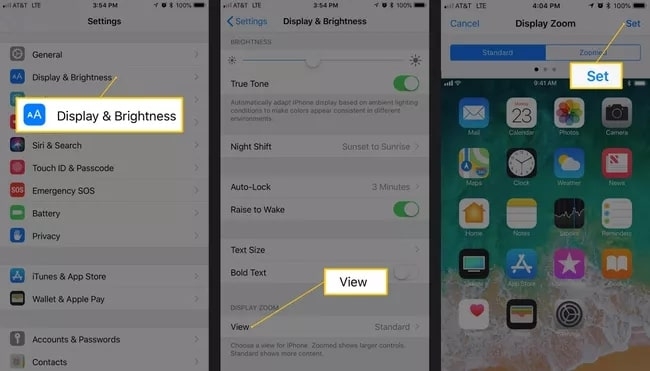
Si prefieres usar iTunes desde Windows o Mac:
- Abre iTunes y conecta tu iPhone.
- Selecciona el dispositivo en iTunes.
- Haz clic en “Configurar accesibilidad”.
- Desmarca la casilla “Zoom de pantalla” y confirma con “OK”.
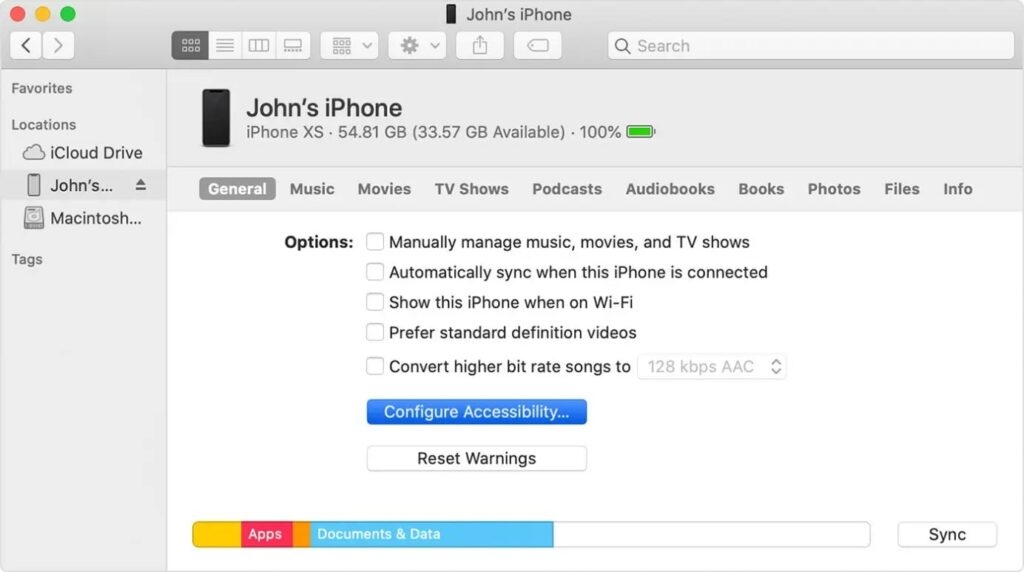
Método 4: Reinicia la aplicación
A veces la app activa está bloqueada o ha sufrido un fallo momentáneo.
- En iPhones con gestos, desliza hacia arriba desde la parte inferior y mantén hasta ver la vista de multitarea; luego desliza hacia arriba la app para cerrarla.
- En modelos con botón de inicio, pulsa dos veces el botón de inicio y desliza hacia arriba la app.
- Abre la app de nuevo y comprueba la rotación.
Método 5: Reinicia el iPhone
Reiniciar elimina bugs temporales y procesos colgados.
- En iPhones con Face ID: mantén pulsado el botón lateral y cualquiera de los botones de volumen hasta que aparezca “Deslizar para apagar”.
- En iPhones con botón Home: mantén pulsado el botón lateral o superior hasta que aparezca el logo de Apple.
- Apaga, espera 10 segundos y enciende el dispositivo.
Método 6: Comprueba el acelerómetro
El acelerómetro es el sensor que detecta la orientación del dispositivo. Si está dañado, la rotación fallará incluso con los ajustes correctos.
- Abre apps que usen el movimiento (por ejemplo, algunas apps de brújula o nivel) para testear el sensor.
- Si el movimiento no se detecta, podría ser un fallo de hardware.
Si sospechas del acelerómetro, acude a un servicio técnico autorizado Apple para diagnóstico y reparación.
Método 7: Restablece todos los ajustes
Si nada funciona, restablece los ajustes antes de borrar contenido.
- Ve a Ajustes > General.
- Baja hasta “Restablecer”.
- Elige “Borrar contenidos y ajustes” si quieres un reinicio completo; o primero prueba “Restablecer ajustes” para conservar tus datos.
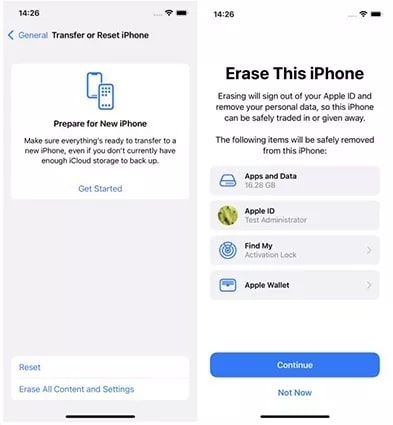
Advertencia: “Borrar contenidos y ajustes” elimina datos personales. Haz una copia de seguridad en iCloud o iTunes antes de proceder.
Lista de verificación rápida
- Verificar bloqueo de orientación en el Centro de Control.
- Probar rotación en Safari/Notas.
- Comprobar Zoom de pantalla y poner Estándar.
- Cerrar y reabrir la app problemática.
- Reiniciar el iPhone.
- Validar acelerómetro con app de diagnóstico o nivel.
- Hacer copia de seguridad y restablecer ajustes si procede.
Importante: Antes de restablecer o borrar el dispositivo, realiza una copia de seguridad para no perder fotos, mensajes y configuraciones.
Diagrama de decisión para la resolución (flujo)
flowchart TD
A[¿La pantalla gira en otras apps?] -->|Sí| B[Es problema de la app]
A -->|No| C[¿Bloqueo de orientación activado?]
C -->|Sí| D[Desactiva bloqueo en Centro de Control]
C -->|No| E[¿Zoom de pantalla activado?]
E -->|Sí| F[Cambiar a Estándar y reiniciar]
E -->|No| G[Reinicia la app]
G --> H[Reinicia el iPhone]
H --> I[¿Funciona?]
I -->|Sí| Z[Problema resuelto]
I -->|No| J[Comprobar acelerómetro]
J -->|No funciona| K[Llevar a servicio técnico]
J -->|Funciona| L[Restablecer ajustes / reinstalar iOS]Qué hacer si sigue sin funcionar
- Si el acelerómetro falla o el iPhone no rota después de todos los pasos, solicita diagnóstico en una Apple Store o servicio autorizado.
- Si está en garantía o con AppleCare, consulta las opciones de reparación o sustitución.
- Evita reparaciones no autorizadas que puedan anular la garantía.
Lista de verificación por roles
Usuario (rápida):
- Comprobar Centro de Control.
- Probar en Safari y Notas.
- Reiniciar la app y el iPhone.
- Hacer copia de seguridad antes de restablecer.
Técnico / Soporte:
- Ejecutar pruebas del acelerómetro y giroscopio con apps de diagnóstico.
- Revisar historial de actualizaciones y modificaciones del sistema.
- Comprobar si hay daños físicos (golpes, humedad).
- Recomendar reparación oficial si es hardware.
Criterios de aceptación
La rotación automática se considera corregida cuando:
- La pantalla cambia de orientación instantáneamente al girar el dispositivo en al menos tres apps distintas (por ejemplo, Safari, Fotos y Ajustes).
- No aparece el icono de bloqueo en el Centro de Control.
- El comportamiento persiste después de un reinicio completo del sistema.
Mini metodología para diagnosticar problemas de rotación
- Confirmar síntoma: reproducir el fallo en varias apps.
- Comprobar ajustes: bloqueo de orientación y Zoom.
- Mitigar: reiniciar app / reiniciar dispositivo.
- Validar sensor: test acelerómetro.
- Escalar: restablecer ajustes o servicio técnico.
Glosario (una línea cada término)
- Bloqueo de orientación: ajuste que impide que la pantalla gire automáticamente.
- Zoom de pantalla: función que aumenta iconos y texto para facilitar la lectura.
- Acelerómetro: sensor que detecta la orientación y aceleración del dispositivo.
Alternativas y casos en que las soluciones fallan
- Si el problema aparece solo tras instalar una app nueva, considera desinstalarla.
- Actualizaciones del sistema pueden cambiar el comportamiento de algunas apps; comprueba iOS y actualiza.
- Fallos físicos tras golpes o agua suelen requerir atención técnica.
Resumen
Sigue los pasos en orden: desactiva el bloqueo de orientación, prueba en apps estándar, desactiva Zoom de pantalla si aplica, reinicia apps y el iPhone, y finalmente restablece ajustes o lleva el dispositivo al servicio técnico si todo falla. Realiza siempre una copia de seguridad antes de proceder con borrados o reparaciones.
Notas: si vas a un servicio técnico, lleva la factura y el comprobante de garantía si corresponde.
Materiales similares

Podman en Debian 11: instalación y uso
Apt-pinning en Debian: guía práctica

OptiScaler: inyectar FSR 4 en casi cualquier juego
Dansguardian + Squid NTLM en Debian Etch

Arreglar error de instalación Android en SD
